如何關閉 iPhone 14

與大多數手機型號更新一樣,iPhone 14 也進行了一些修改,使其與舊型號有所不同。當你不熟悉手機時,
一、 關於微軟團隊的一些事情
Microsoft Teams 是一個用於協作、實時通信、會議、文件共享和應用程序的工作區,可讓您的團隊在一個地方保持井井有條並保持對話。
使用頂部的命令框搜索工具、執行快速操作和啟動應用程序。
1. 為什麼使用微軟團隊?
2. Teams的一些突出的主要特點
二、 創建和管理組
1. 創建群組
啟動或登錄 Microsoft Teams 後,教師選擇 Teams à Join or create a team。這是教師創建自己的小組或探索現有小組的地方。
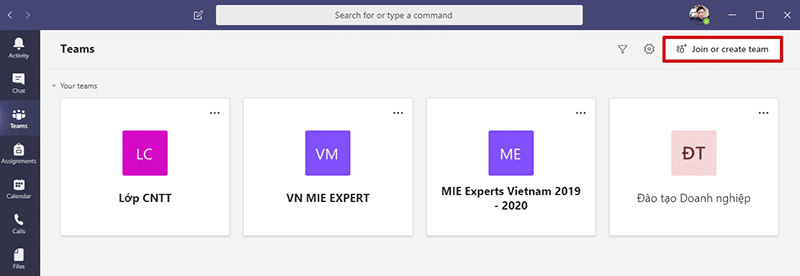
b1。選擇創建團隊以創建新團隊
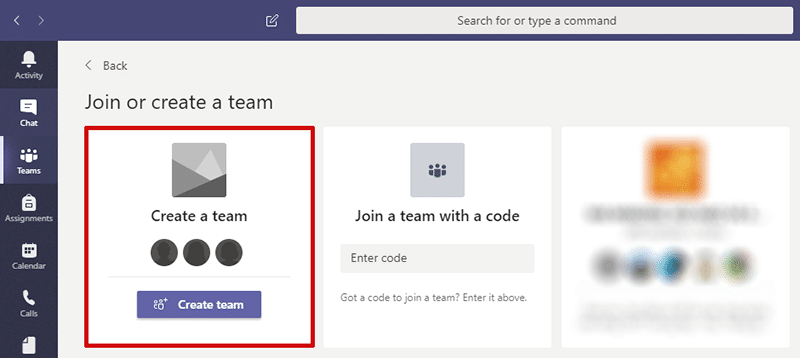
B2。選擇老師需要創建的組類型(這裡我們應該選擇Class)
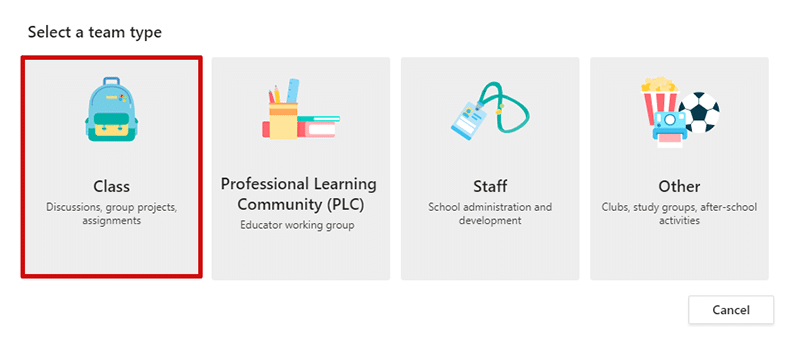
B3。如果需要,為組命名並添加簡短描述。
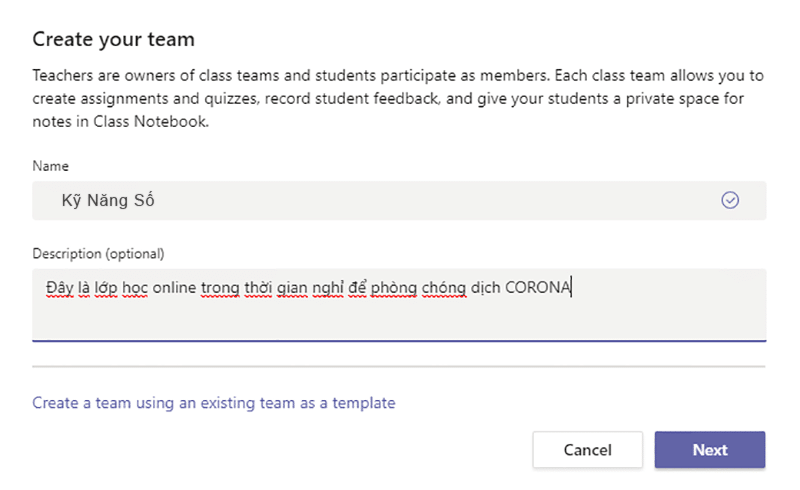
B4。默認情況下,剛剛創建的教師組是私人的,這意味著教師必須將您想要的人或組添加到組中。
在我們創建的組中是一個班級的群組,所以老師需要在Tab STUDENTS添加學生並在Tab TEACHERS添加該班級的老師(可以有超過1位老師)或者老師可以跳過添加列表下面的學生。
如果您需要更多來自校外的人,請使用他們的電子郵件地址邀請他們作為客人。為它們添加一個友好的顯示名稱。
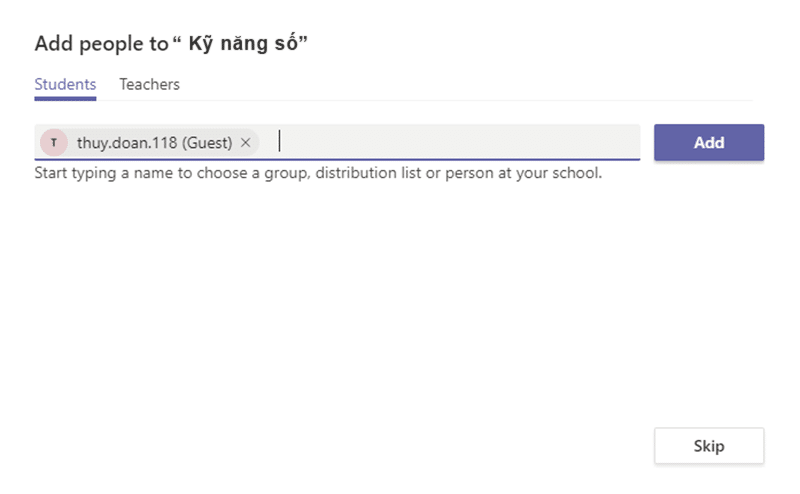
(如果您希望學校中的任何人都能找到並加入小組,教師可以選擇公開)
步驟 5. 教師完成添加成員後,選擇添加 -> 關閉。這是創建群組後的界面 (這裡老師可以下載文件和設置班級信息)
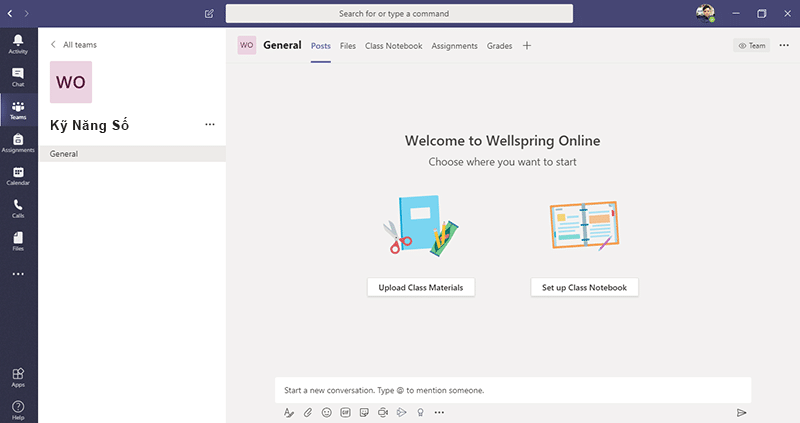
2. 創建頻道
默認情況下,每個組都有一個通用頻道,這是一個很好的頻道,可用於團隊需要的通知和信息。要添加更多頻道,教師可以執行以下操作:
b1。 選擇組名稱旁邊的更多選項 (...) 。
b2。選擇添加頻道。
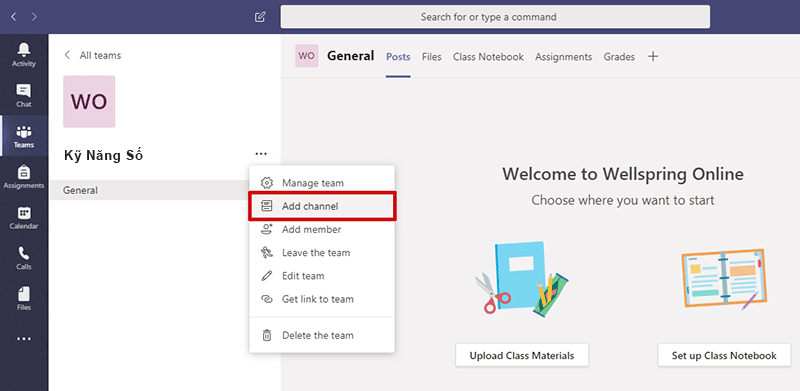
B3。輸入您剛剛創建的頻道的名稱和描述。您可以圍繞主題、項目、部門名稱或您喜歡的任何其他內容建立頻道。
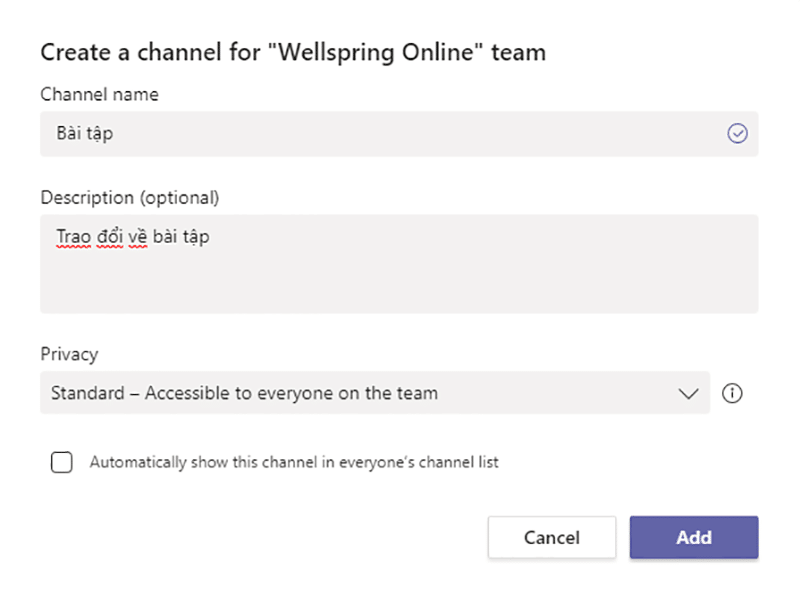
B4。選擇在每個人的頻道列表中自動顯示此頻道。如果您希望此頻道自動顯示在每個人的頻道列表中。
B5。隱私:在這裡,教師可以選擇 2 個選項中的 1 個
– 標準 – 團隊中的每個人都可以訪問:學校中的每個人都可以加入頻道
– 私人 – 僅對團隊中的特定人群可訪問:只有在該組中指定的人才能加入頻道。然後教師必須將成員(包括學生和教師)添加到頻道
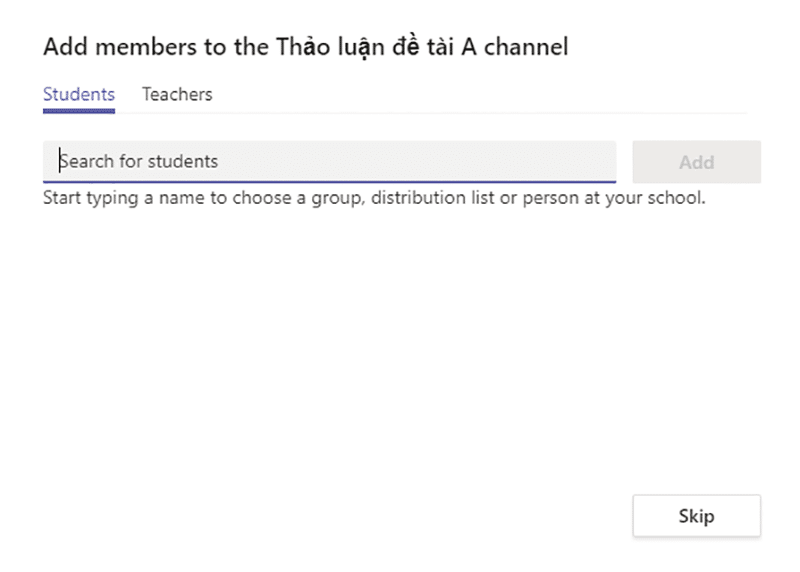
B6。選擇添加。
3.自定義和管理群組。
1. 選擇 組名稱旁邊的更多選項(...) 。
2. 選擇管理團隊,在一處為您的團隊查找成員、頻道、設置和應用程序。
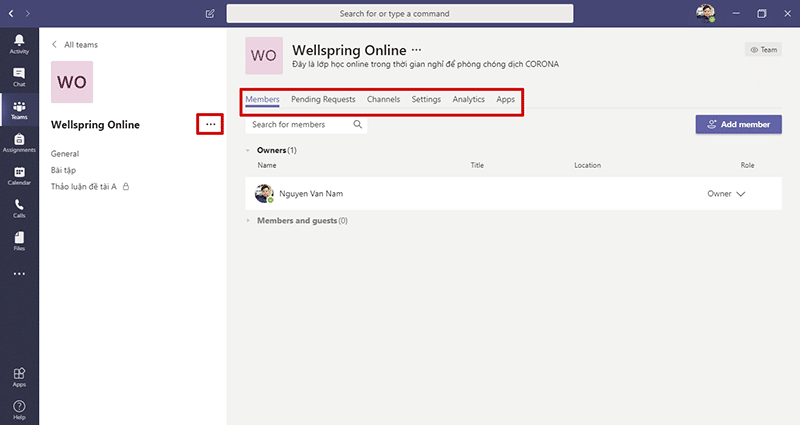
3. 選擇“設置”>“組圖”以添加合影並為您的團隊增添一些個性。
4. 在團隊和渠道中進行協作
在 Teams 中,組是為工作、項目或共同興趣而聚集在一起的一群人。
團隊由頻道組成。每個頻道都圍繞一個主題構建,例如“小組活動”、部門名稱,或者只是為了好玩。頻道是教師一起開會、學習、討論、聊天和處理文件的地方。
每個頻道頂部的選項卡鏈接到您喜歡的文件、應用程序和服務
5. 添加標籤
選擇選項卡旁邊的加號 (+) 。
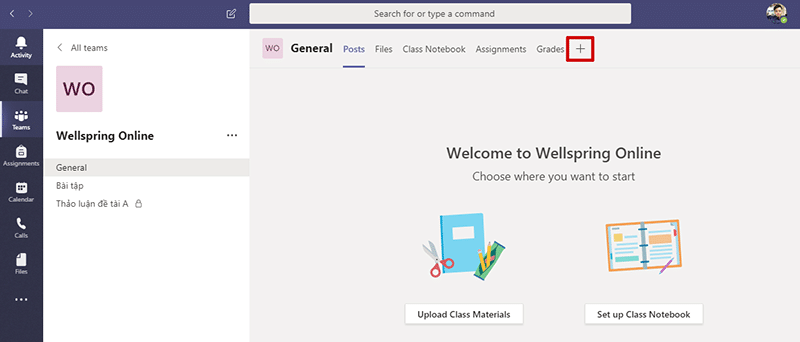
示例:添加 Planner 以創建項目板以跟踪團隊任務。
6. 收藏頻道
如果老師有很多頻道,請將重要頻道標記為收藏,方便查找。
要收藏頻道,請選擇頻道列表下方的更多頻道菜單,然後選擇要收藏的頻道的開始圖標。要刪除收藏夾,請選擇頻道名稱旁邊的三個點,然後選擇刪除收藏夾。
7. 使用帖子和消息
創建和格式化帖子以開始頻道對話。
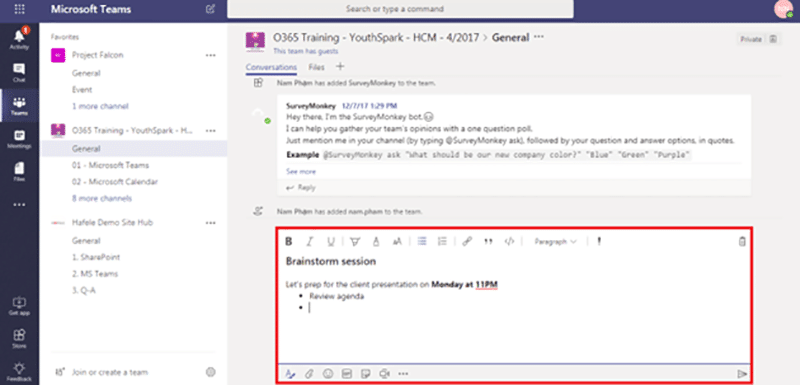
– 鍵入消息。
– 選擇格式。
– 使用格式化功能格式化教師的帖子 → 選擇發送。
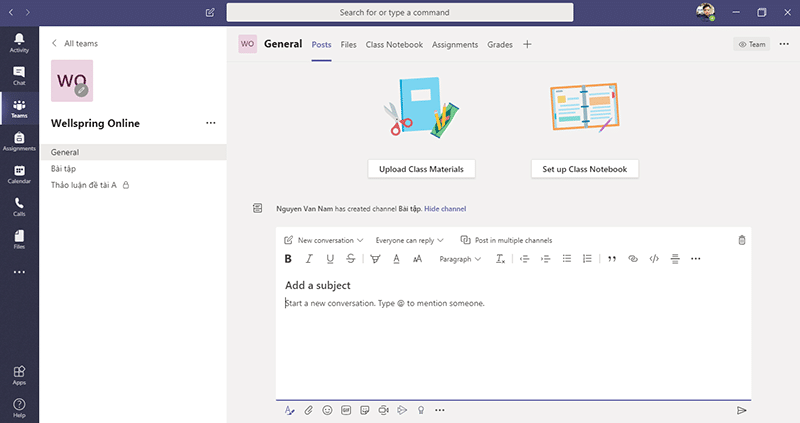
8. 開始課堂聊天、通話和討論
借助聊天功能,教師可以私下或在不屬於公共群組頻道的群組中聊天。通過電話,教師可以撥打電話或查看他們的歷史記錄或語音郵件。
8.1。 查看聊天
選擇聊天並從聊天列表中選擇實時或群聊。
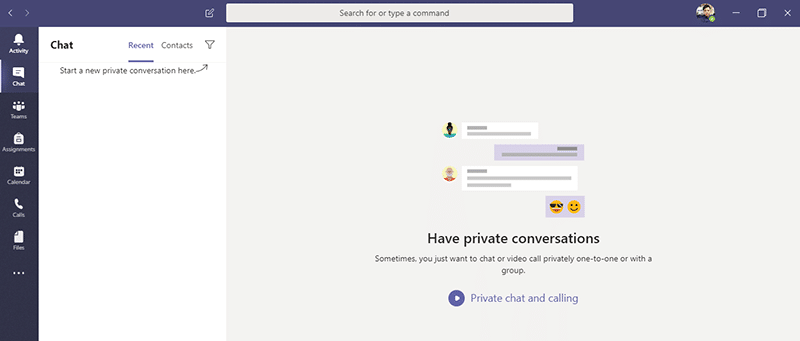
8.2. 開始對話
– 選擇新聊天以開始新聊天。
– 輸入您要聯繫的人或教師的姓名。
– 選擇向下箭頭以將名稱添加到教師的聊天組。
8.3. 通過聊天進行視頻和音頻通話
選擇視頻通話或音頻通話以直接從聊天中呼叫某人。
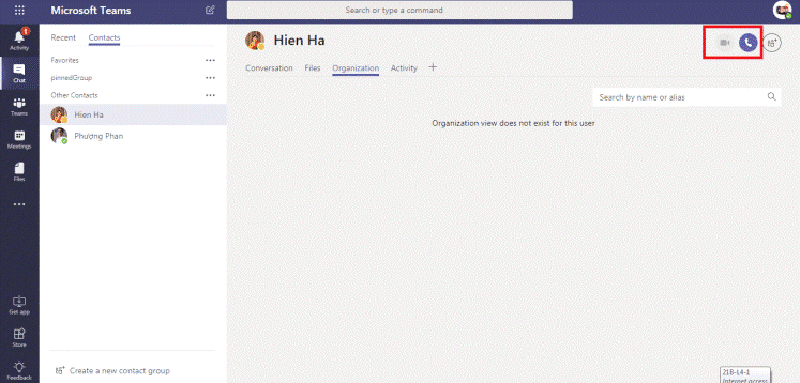
8.4. 最近使用和收藏
在應用程序的左側,教師將看到他們最近的聊天以及收藏夾。
將鼠標懸停在對話上,選擇三個點,然後選擇收藏夾以將教師的對話保留在收藏夾列表中。
8.5。使用 Microsoft Teams管理您的活動源
– 選擇“活動”按鈕以查看“活動”源,它總結了該組關注的頻道中發生的所有事情。
– 選擇過濾器圖標。
– 在彈出菜單中,選擇您要查看的通知類型。
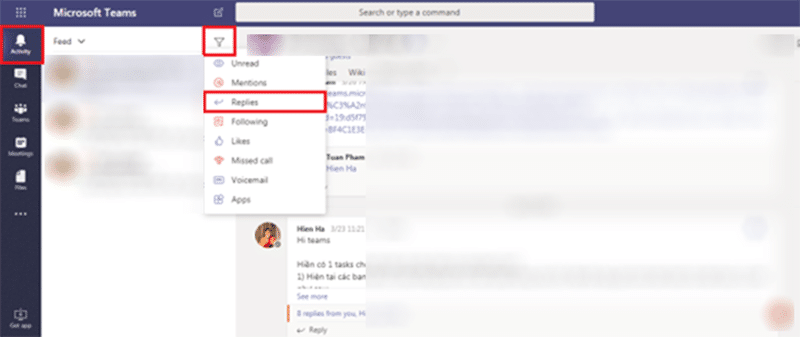
– 選擇 X 關閉過濾器。
如需更具體的提要,請轉到提要菜單並選擇我的活動。你將看到你最近在 Microsoft Teams 中所做的所有事情的列表。
8.6. 使用 Microsoft Teams 錄製會議或群組通話
b1。開始或參加會議。
b2。要開始錄製,請轉到會議控制,然後選擇 更多 開始錄製選項。
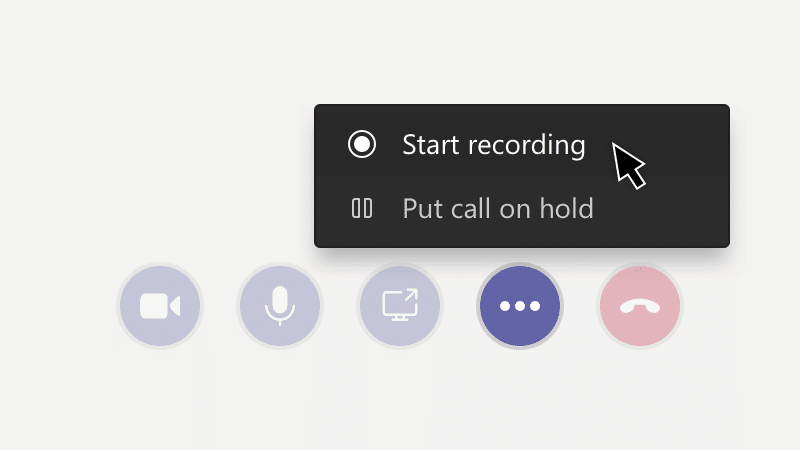
完成後,會議中的每個人都會收到錄製已開始的通知。
會議通知也會發送到聊天記錄。
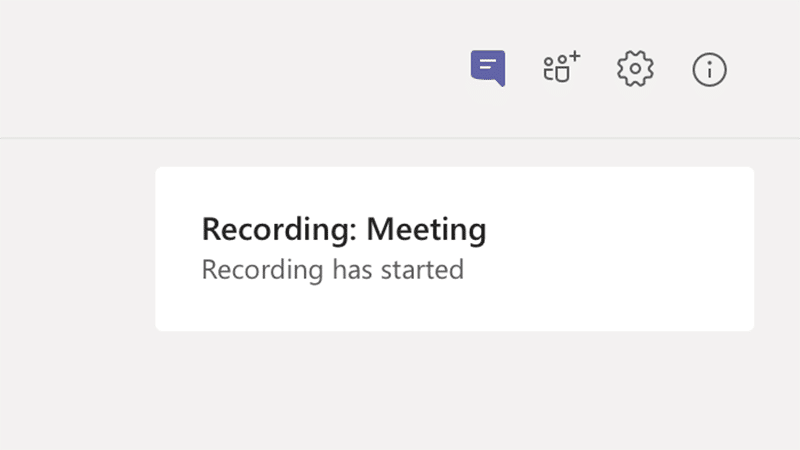
b3。要停止錄音,請選擇通話à,然後選擇更多選項以 停止錄音 (停止錄音)
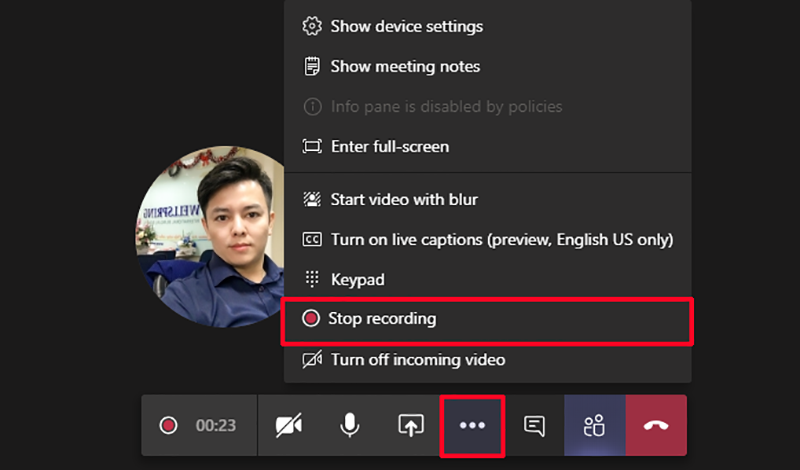
9. 從 Teams 聊天和撥打電話
使用 Microsoft Teams,無論您身在何處,都可以輕鬆撥打電話、加入課堂或會議。
9.1。開始聊天
在 聊天中,您可以與所有人進行 1 對 1 私人或群聊。
 。
。9.2. 進行視頻通話和語音通話
 或 語音通話
或 語音通話  以直接從聊天中呼叫某人。
以直接從聊天中呼叫某人。 。或語音通話
。或語音通話 。直接打電話
。直接打電話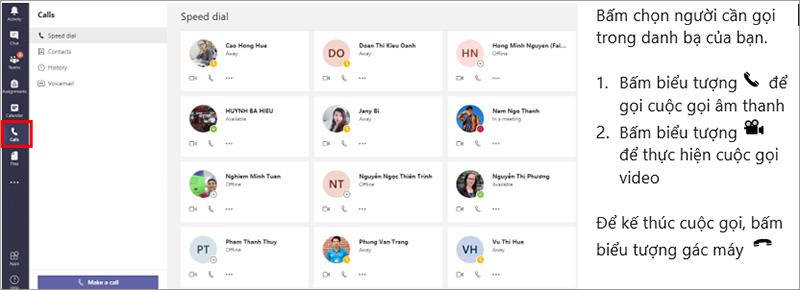
9.3. 固定聊天
與大多數手機型號更新一樣,iPhone 14 也進行了一些修改,使其與舊型號有所不同。當你不熟悉手機時,
Discord 在對其已經吸引人的頻道進行改進時總是給人留下深刻的印象。最近的一個例子是音板。現在,用戶可以玩短
您是否注意到,當您合上筆記型電腦時,它會關閉或進入混合睡眠模式?雖然這可能是個巨大的節能功能,
https://www.youtube.com/watch?v=Ao-LvfrCG7w Facebook 用戶平均每天篩選數百條貼文和評論,但幾乎不會註冊其中的大部分。
在開始在 WordPress 網站上寫部落格之前,您需要設定預設主題。但有這麼多選項可供選擇,選擇一款適合您的
了解驗證您的 Cash App 帳戶或比特幣需要多長時間,以及如果該過程超出標準限制該怎麼辦。
厭倦了 Life360 拋出隨機錯誤代碼?幸運的是,您可以輕鬆修復其中的大多數問題,本指南將向您展示如何解決。
在大量 Facebook 訊息中搜尋您最喜歡的對話可能是一場噩夢。也就是說,如果你想保護重要的 Facebook
Android 手機出現巧影引擎初始化失敗的錯誤?以下是解決問題並返回影片編輯的方法。
您是否曾經在 Snapchat 上發送過一條立即後悔的訊息?或者也許您不小心將東西發送給了錯誤的人?不要害怕。你不
無論出於何種原因,您剛剛更改了電話號碼。這是一個重大決定,特別是如果您已經擁有該號碼一段時間了。但這改變將
大量電子郵件行銷可以讓您同時向大量收件者發送一封電子郵件行銷活動,為您節省大量時間。它是
遇到 VS Code 未顯示 C++ 程式碼錯誤的問題嗎?在本指南中了解發生這種情況的原因以及如何解決它。
在快節奏的編碼世界中,每次擊鍵都很重要。對於沉浸在 Visual Studio Code (VS Code) 中的開發人員來說,掌握其功能可以
如果您使用 Notion 筆記應用程序,您可能需要啟動深色模式設定。人們喜歡深色模式的原因有很多,是否
每個人都喜歡使用 TikTok 在線創作和分享視頻,尤其是那些具有引人入勝的音樂和聲音的視頻。如果您想保存音訊
對螢幕上的指紋和污跡感到惱火嗎?以下是正確清潔 MacBook 螢幕或任何 Apple 製造的顯示器的方法
WhatsApp 貼圖現在在 Android 和 iOS 用戶中非常流行。您可以將這些貼紙添加到影片和圖像中,然後再將其放置到 WhatsApp 上
在線填寫表格對於從廣泛的人群中收集資訊是必要的。無論是進行調查還是簡化流程
想在不被看到的情況下閱讀 Instagram 訊息嗎?這可能嗎?請按照本指南了解一些可能的解決方法。


















